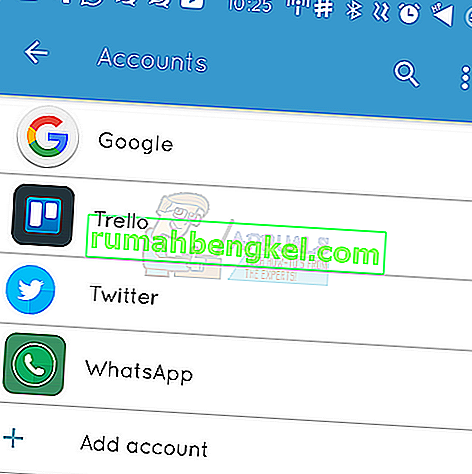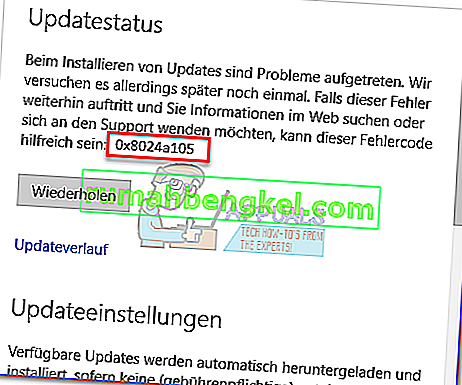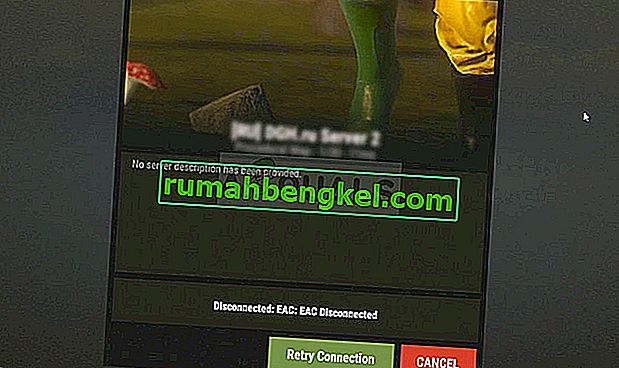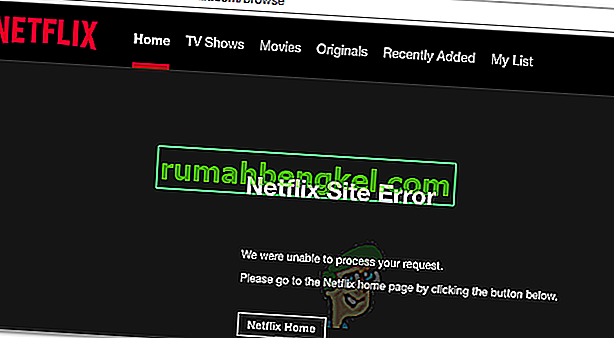Код помилки (495) на вашому телефоні Android з’являється, коли програма, яку ви намагаєтеся завантажити, не завантажується. Технічно проблема виникає, коли підключення до ігрових серверів, на яких розміщена програма, закінчується, не вдається вирішити або з якихось причин не може синхронізуватися із серверами.
У цьому посібнику я перелічу для вас два методи, якщо перший не працює, спробуйте другий, і це має спрацювати.

Спосіб 1: Скинути програми
1. Зайдіть в Налаштування
2. Торкніться Диспетчер програм або Програми
3. Торкніться Усі (якщо доступно) або Пересуньте до всіх
4. Торкніться сенсорної кнопки, щоб відкрити меню / властивості та виберіть « Скинути програми » або « Скинути налаштування програми ». Програми це не видалить, а лише скине їх.

Спосіб 2: Вимкніть та ввімкніть менеджер завантажень
1. Зайдіть в Налаштування
2. Торкніться Програми

3. Знайдіть менеджер завантажень та відкрийте Подробиці програми
4. Вимкніть його, потім увімкніть і протестуйте.
Якщо у вас є можливість оновити програми, спробуйте також це.
Спосіб 3: Перезапустіть служби Google Framework
1. Перейдіть у Налаштування та торкніться Програми
2. Натисніть Усі програми або проведіть пальцем до Усі, а потім відкрийте програму Google Services Framework

3. Відкрийте Деталі додатка та натисніть Примусово зупинити, потім натисніть Очистити кеш і протестуйте.
Спосіб 4: Перевірте підключення
1. Якщо ваш телефон підключений до Wi-Fi, вимкніть маршрутизатор на 5 хвилин, а також телефон.
Якщо телефон підключений безпосередньо до мережі стільникових постачальників даних, перейдіть на Wi-Fi, якщо такий є, інакше продовжуйте вимикати телефон лише на 5 хвилин.
2. Увімкніть маршрутизатор, зачекайте 5 хвилин, потім увімкніть телефон і протестуйте.
Спосіб 5: Встановіть власні DNS-сервери
1. Зайдіть в Налаштування
2. Виберіть Wi-Fi

3. Довго натискайте назву мережі, а потім виберіть Змінити.
4. Установіть прапорець Показати розширені параметри.
5. Змініть налаштування для IP на Статичний.
6. Додайте IP-адреси DNS-сервера як:
8.8.8.8 8.8.4.4
7. Збережіть налаштування та знову підключіться до Wi-Fi.
Метод 6: Очищення кешу та даних
У деяких випадках кеш-пам’ять та дані, що зберігаються в додатку Служби Google Play, можуть бути пошкоджені, що може перешкодити нормальній роботі певних функцій програми. Тому на цьому кроці ми очистимо кеш-пам’ять та дані програми Google Play Services. Для того:
- Перетягніть панель сповіщень вниз і натисніть кнопку «Налаштування» .
- Прокрутіть вниз, виберіть кнопку «Програми», а потім натисніть опцію «Програми» всередині.
- Клацніть на "Три крапки" у верхньому правому куті та виберіть "Показати системні програми".

- Прокрутіть і знайдіть зі списку «Служби Google Play» і натисніть на нього.
- Виберіть кнопку «Зберігання», а потім натисніть кнопку «Очистити кеш» та «Очистити дані» .

- Після очищення кешу та даних перевірте, чи проблема не зникає.
Примітка. Очистіть кеш-пам’ять і дані для Google PlayStore.
Метод 7: Видалення та додавання облікового запису
У деяких випадках обліковий запис Gmail може бути доданий, але процес його реєстрації на телефоні може бути завершений неправильно. Тому на цьому кроці ми спочатку видалимо обліковий запис, а потім додамо його знову. Для цього:
- Перейдіть до налаштувань телефону та натисніть опцію “Користувачі та облікові записи” .
- Торкніться свого облікового запису, доданого до пристрою, і виберіть опцію «Видалити обліковий запис» .
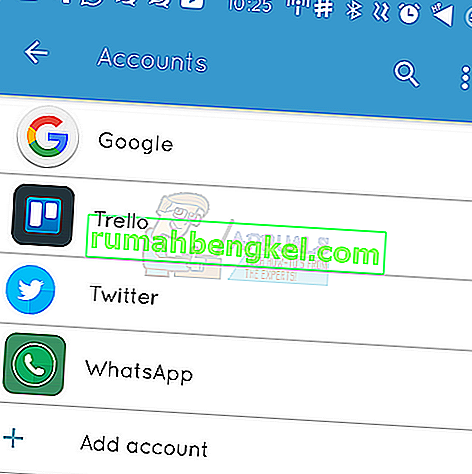
- Тепер перезапустіть пристрій і знову додайте обліковий запис, використовуючи той самий спосіб.
- Увійшовши у свій обліковий запис, перевірте, чи проблема не зникає.